Kunt u uw Instagram-feed niet bijwerken? Hier leest u hoe u dit op verschillende manieren kunt oplossen
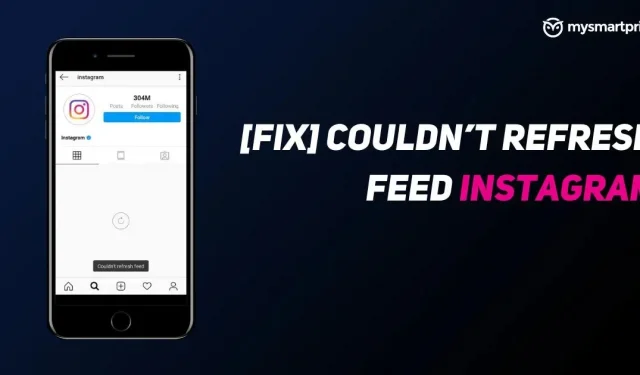
Instagram is een van de meest gedownloade apps ter wereld, met meer dan een miljard actieve gebruikers over de hele wereld. Eigendom van Meta, de app voor het delen van foto’s stelt gebruikers in staat om de nieuwste evenementen, foto’s, video’s, verhalen en meer te bekijken. Een Instagram-gebruiker kan zijn feed vernieuwen om de nieuwste inhoud op zijn startpagina te zien. Sommige gebruikers kunnen echter een probleem tegenkomen waardoor ze hun Instagram-feed niet kunnen bijwerken, wat behoorlijk frustrerend kan zijn. Dus hoe dit probleem op te lossen? In dit artikel bespreken we de verschillende manieren om de fout ‘Kon Instagram-feed niet bijwerken’ op te lossen. Laten we zonder verder oponthoud kijken hoe u dit kunt oplossen.
Hoe instagram updaten?
Het verversen van je Instagram-feed is heel eenvoudig, er is geen knop of optie om dit te doen. Het enige wat u hoeft te doen is vegen en het scherm verlaten, de feed wordt vernieuwd en toont u de nieuwste inhoud.
Hoe los ik het feedprobleem “Instagram kan niet updaten” op?
Als je je Instagram-feed niet kunt bijwerken, probeer dan de onderstaande methoden om het probleem op te lossen:
Controleer je internetverbinding
Het eenvoudigste wat je moet doen als je een fout tegenkomt in je Instagram-feed, is je internetverbinding controleren. Zet je wifi of mobiele internetverbinding aan en controleer of deze goed werkt. Je kunt de vliegtuigmodus ook een keer inschakelen om de verbinding te resetten. Ga daarna naar Speedtest en controleer de snelheid van je internetverbinding. Dit zou het probleem moeten oplossen. Als je je Instagram-feed nog steeds niet kunt bijwerken, probeer dan de volgende methode.
Meld je af en weer aan bij Instagram
Je kunt opnieuw proberen in te loggen op Instagram om dit probleem op te lossen. Volg de onderstaande stappen om uit te loggen bij uw account op uw telefoon.
- Open de Instagram-app op je telefoon.
- Ga naar je profieltab en klik op het hamburgermenu in de rechterbovenhoek.
- Klik op “Instellingen” en scroll naar beneden.
- Klik op Afmelden om u af te melden bij uw account.
Log nu opnieuw in met uw inloggegevens en u zou uw Instagram-feed weer moeten kunnen verversen.
wis instagram-cache
Het wissen van de Instagram-cache kan dit probleem oplossen. Als je problemen hebt met het updaten van je Instagram-feed, ga dan naar App-instellingen en Instagram. Zoek nu de knop Cache wissen en klik erop. Houd er rekening mee dat je opnieuw moet inloggen nadat je de cache hebt gewist, omdat alle opgeslagen bestanden op je Instagram-apparaat worden verwijderd.
“Uw activiteiten” kunnen worden geblokkeerd
Instagram heeft een aantal activiteitsbeperkingen die, als ze worden overschreden, ertoe kunnen leiden dat je activiteit in de app wordt beperkt. Je kunt het bericht niet leuk vinden, erop reageren of er iets mee doen. Dit staat bekend als de actie geblokkeerd. Dit gebeurt ook wanneer u een bot of een toepassing van derden gebruikt om een dienst op het platform te gebruiken. Als u beperkingen tegenkomt, ziet u een pop-upvenster met het bericht “Actie geblokkeerd”. Je moet contact opnemen met Instagram om dit probleem op te lossen.
Hoe meld ik een probleem met ‘Failed to update feed’ op Instagram?
Als geen van de hierboven genoemde methoden voor u werkt, is Instagram-ondersteuning nu uw enige hoop. Je moet dit probleem melden bij Instagram, hier is hoe je het doet.
- Open de Instagram-app en zorg ervoor dat u bent aangemeld bij hetzelfde account waarmee u dit probleem ondervindt.
- Ga naar je profielmenu en klik op het hamburgerpictogram in de rechterbovenhoek.
- Ga naar “Instellingen” en klik op “Help”.
- Klik nu op de knop “Een probleem melden” en schrijf over het probleem dat u ondervindt. Dien het in.
Na ontvangst zal het Instagram-team contact met je opnemen met een gedetailleerd rapport om het probleem op te lossen.
Geef een reactie